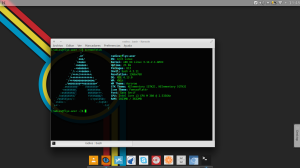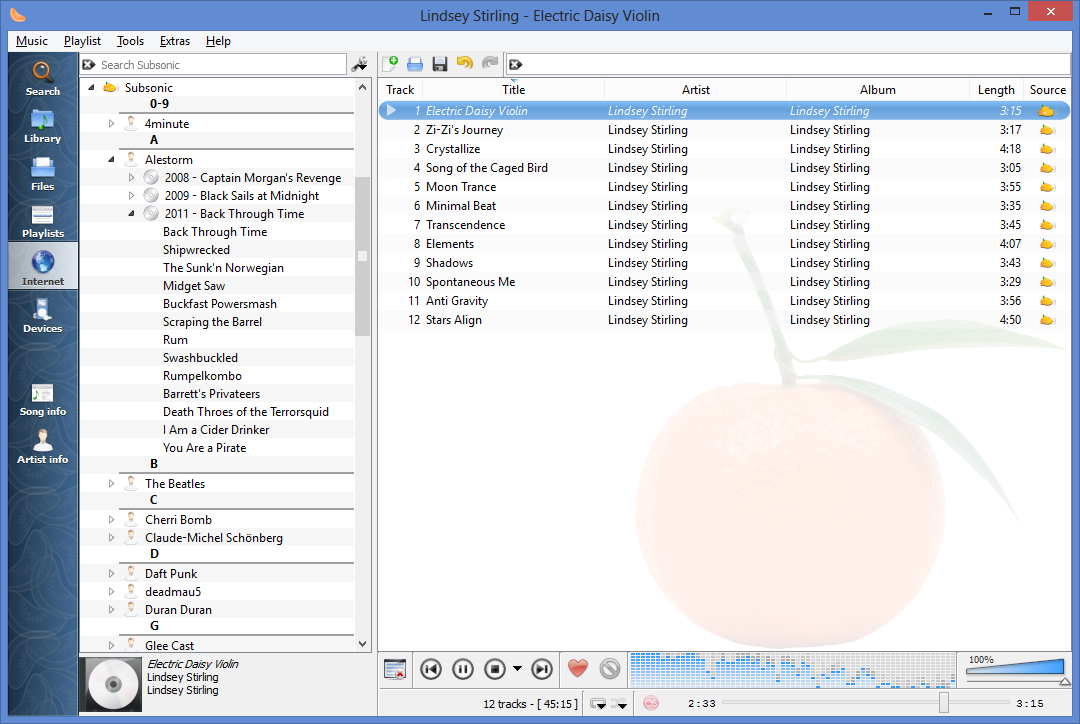En una entrada pasada vimos el theme Kelementary para KDE, sin embargo, pase muchas cosas por alto, ya disponía de distintos paquetes instalados en mi sistema (en ese momento Debian). Es por eso que decidí crear una nueva entrada para este increíble tema, pero para ArchLinux
Preparando el sistema para kelementary
1.0. Debemos recordar que el tema kelementary necesita de murrine engine para funcionar.
sudo pacman -S gtk-engine-murrine
1.1. Kelementary depende de qtcurve-gtk2 para funcionar.
sudo pacman -S qtcurve-gtk2
1.2. Para configurar GTK en KDE necesitamos de kde-gtk-config.
sudo pacman -S kde-gtk-config
2.0. Descargamos Kelementary desde KDE-look.org
Kelmentary theme pack
2.1 Descomprimes el archivo, entras al directorio creado y copias KElementary a tu «/home/usuario/.local/share/themes» para que pueda ser usado solo por ti o al directorio «/user/share/themes» para el uso de todos los usuarios de tu computaroda
2.2.1. Solo para el usuario
cp -R KElementary ~/.local/share/themes/
2.2.2. Para todos los usuarios del sistema
sudo cp -R KElementary /usr/share/themes/
3.0. Configurar Kelementary
3.1. Abrimos «Preferencia del Sistema» > «Apariencia de las Aplicaciones» y en «Estilo de los elementos gráficos» seleccionamos Qtcurve
 3.2. Ahora le damos configurar e importamos el archivo «KElementary.qtcurve» que esta dentro del archivo descargado de Kelementary. Aceptamos y después aplicamos
3.2. Ahora le damos configurar e importamos el archivo «KElementary.qtcurve» que esta dentro del archivo descargado de Kelementary. Aceptamos y después aplicamos
3.3. Nos situamos en «Colores» y le seleccionamos «Importar esquema», buscamos «KElementary.colors» que esta dentro del archivo descargado de Kelementary. Aplicamos para que tenga efecto.
 3.4. Nos situamos en «GTK» y en «Temas para GTK» seleccioamos «KElementary» para GTK2 y GTK3. Aplicamos y cerramos
3.4. Nos situamos en «GTK» y en «Temas para GTK» seleccioamos «KElementary» para GTK2 y GTK3. Aplicamos y cerramos
4.0. Borde ventanas elementary
4.1. Dentro del archivo descomprimido existe un directorio llamado «ElementaryLunaAurorae» el cual contiene todos los bordes de ventana de elementary. Para instalar solo debes copiarlo a tu /home/usuario e ingresar los siguientes comandos en la terminal.
Nota: Si no existe el directorio «aurorae» y «themes»deberás crearlos
mkdir ~/.kde4/share/apps/aurorae
mkdir ~/.kde4/share/apps/aurorae/themes
cd ~/
sudo cp -R ElementaryLunaAurorae ~/.kde4/share/apps/aurorae/themes/
5.0. Integrar Chromium/Chrome a elementary
5.1. Dentro del directorio descomprimido existe un archivo llamado «eGTK», este dará el estilo de elementary al navegador. Solo debes arrastrarlo a una pestaña del navagador.
 5.2. Si deseas tener las scrollbar de elementary solo debes instalar «elementary scrollbars« desde la Chrome Web Store
5.2. Si deseas tener las scrollbar de elementary solo debes instalar «elementary scrollbars« desde la Chrome Web Store
Chrome Web Store elementary scrollbars